Kako zamijeniti Google Play usluge na Androidu s MicroG
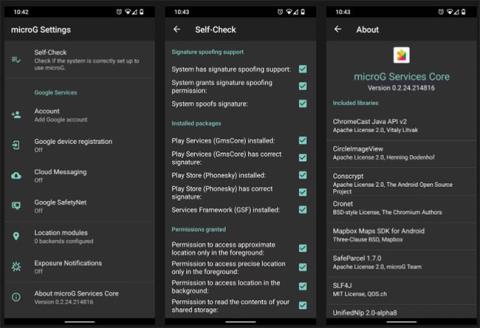
Mnogi od nas sada traže načine da prekinu svoju ovisnost o Googleu, ali na Androidu to može značiti odricanje od pristupa svom softveru dostupnom na Google Playu.
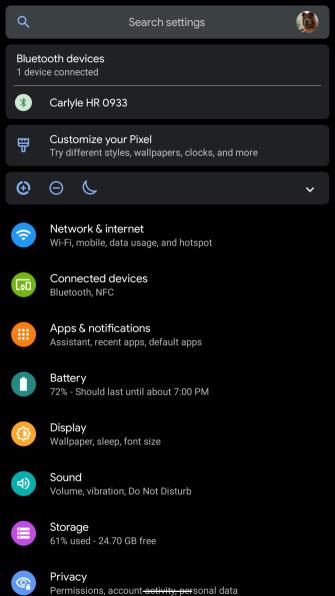
Zašto želite naučiti kako ažurirati Google Play usluge? Ako usluge Play nisu ažurne, ne možete koristiti mnoge svoje omiljene aplikacije. To znači da je vaš telefon prilično beskoristan, pa biste trebali što prije pokrenuti ažuriranje Google Play usluga.
Pogledajmo što su usluge Google Play, kako ih ispravno ažurirati i zašto ih ponekad ne možete ažurirati.
Znate li kako ažurirati Google Play usluge na Androidu?
Prvo, evo kratkog objašnjenja što su Google Play usluge zapravo.
Google Play usluge su program koji aplikacijama omogućuje komunikaciju s Googleovim softverom, kao što su Gmail , Google Search i Google Play Store. Bez pokrenutih Google Play usluga ne možete koristiti nijednu Googleovu aplikaciju prve strane .
Oni koji ga ne mogu ažurirati i dalje mogu koristiti alternativne trgovine aplikacija za Android, poput Amazonove App Store, F-Droid itd. Ako se vaš telefon ne ažurira na najnoviju verziju Google Playa, Ponekad možete nabaviti aplikacije koje su vam potrebne kroz proces tzv. bočni utovar.
Ali prije nego što odustanete od instaliranja Google Play usluga, evo kako rade na većini Android tableta, TV kutija i pametnih telefona (uz nekoliko iznimaka).
U većini slučajeva Google Play usluge će se same ažurirati bez problema. Trebali biste razmisliti o ažuriranju aplikacije Google Play usluge ako imate problema.
Evo kako ručno instalirati najnoviju verziju usluga Google Play na svoj uređaj.
Nestabilna internetska veza glavni je uzrok zašto se usluge Google Play ne ažuriraju. Prilikom ažuriranja provjerite jeste li povezani na stabilnu WiFi mrežu.
Ako i dalje imate problema, ponovno pokrenite uređaj da biste riješili sve privremene probleme. Zatim biste trebali ponovno pokrenuti usmjerivač.
Brisanje predmemorije usluge Google Play ili privremene lokacije za pohranu datoteka najbolji je način za rješavanje problema s ažuriranjem. Da biste to učinili, slijedite ove korake (kako to učiniti može se malo razlikovati ovisno o vašoj verziji Androida i uređaju).
Najprije idite na Postavke > Aplikacije i obavijesti . Zatim dodirnite Vidi sve X aplikacije (snimka zaslona u nastavku prikazuje svih 95 aplikacija).



Na popisu pronađite i dodirnite Google Play usluge . Zatim odaberite Storage & cache s popisa opcija na stranici aplikacije. Na kraju kliknite Očisti predmemoriju na izborniku koji se pojavi.


Nakon što to dovršite, ponovno pokrenite uređaj. Ako ne uspije, ponovite gornje korake, ali umjesto toga odaberite Očisti pohranu .
Nakon ponovnog pokretanja, pokušajte ažurirati Play usluge. U većini slučajeva to ne biste trebali činiti, ali vrijedi pokušati ako i dalje imate problema.
Da biste to učinili, posjetite odjeljak Google Play usluge u postavkama kao što je gore navedeno. Proširite odjeljak Napredno i dodirnite Pojedinosti o aplikaciji za otvaranje stranice Trgovine Play. Ako koristite telefon, možete otvoriti stranicu Trgovine Play usluge Google Play i odmah skočiti tamo. Zeleni gumb prikazat će Deaktiviraj ako ste ažurirali i Ažuriraj ako možete instalirati novu verziju.
To možete učiniti i tako da posjetite Trgovinu Play u web pregledniku i prijavite se svojim Google računom. Otvorite gornju poveznicu na stranicu Google Play Services na Google Playu i tamo potražite ažuriranja.

Gore navedeno će funkcionirati u većini situacija. Ali ako to nije slučaj, instaliranje beta verzije (ažuriranja koje nije u potpunosti testirano) Google Play usluga može prisiliti aplikaciju na ažuriranje.
Ova metoda se ne preporučuje, osim u slučajevima kada ne postoji drugi način. Dobra stvar je što može učiniti da vaš uređaj ponovno radi. Ali ako ova metoda funkcionira, neće vas ažurirati na najnoviju verziju Google Play usluga. Umjesto toga, ažurirat će se na testnu verziju softvera, a to bi moglo pokvariti mnoge aplikacije koje koristite.
Proces je jednostavan i najbolje ga je izvesti na stolnom ili prijenosnom računalu, gdje se prijavljujete na primarni Google račun povezan s uređajem. Prvo idite na stranicu javnog beta programa Google Play usluga . Na toj stranici slijedite vezu ispod naslova Pretplatite se pomoću URL-a za uključivanje . Kliknite Postanite tester da biste se pridružili.

Nakon što se prijavite, Google će automatski staviti beta verziju Play usluga na uređaj. To možete prisiliti slijedeći korak 3 gornjeg postupka.
Ako se predomislite, možete napustiti program u bilo kojem trenutku. Posjetite ovu stranicu da biste se isključili iz usluge Google Play. Međutim, ovo može zahtijevati da deinstalirate Play usluge prije nego što ponovno ispravno rade.
Ako spadate u jednu od ovih kategorija, vaš telefon možda neće moći ažurirati Google Play usluge gore navedenom metodom.
Od 2018. Google više ne podržava Android 4.0 Ice Cream Sandwich i starije. To znači da ako posjedujete Android uređaj s jednom od tih verzija, ne možete instalirati ili ažurirati usluge Google Play. Ovi korisnici mogu ili instalirati prilagođeni ROM ili pokušati sa strane učitati alternativu Google Play Store kao što je ranije spomenuto.
Neregistrirani telefoni ne mogu ažurirati Google softver
Ako ste svoj uređaj kupili u Indiji, Kini, Filipinima, Vijetnamu ili bilo gdje drugdje u istočnoj ili jugoistočnoj Aziji, vjerojatno je došao s nelicenciranom verzijom Google Play usluga (ili necertificiranom). Google je nedavno blokirao pristup Trgovini Play za mnoge od tih korisnika.
Međutim, Google također ostavlja otvorena vrata za registraciju. Međutim, postupak registracije zahtijeva nekoliko koraka. Pomaknite se prema dolje do Registracije uređaja za informacije o tome kako to učiniti.
Ako ste instalirali prilagođenu verziju Androida ili izmijenili svoje sistemske mape putem roota, postoji previše stvari koje treba uzeti u obzir kada nešto pođe po zlu. Ovdje navedene upute neće biti od velike pomoći.
Za korištenje Googleovog softvera, kao što su Google Play, Gmail i Google Kalendar, proizvođači uređaja moraju dobiti dopuštenje od Googlea. Neki proizvođači ne žele prolaziti kroz ovu gnjavažu i umjesto toga instaliraju necertificirane kopije Google softvera na svoje pametne telefone. Google je to prije nekog vremena počeo ispravljati na uređajima.
Nelicencirane verzije Androida i dalje mogu ažurirati Google Play usluge. Međutim, prvo trebate registrirati svoj uređaj kod Googlea. Proces je jednostavan. Idite na stranicu za registraciju necertificiranog uređaja i slijedite upute.
Kada budete ovdje, morat ćete dobiti Android Framework ID svog uređaja. Najlakši način da to učinite je korištenje aplikacije ID uređaja . Zbog problema s vaše strane vjerojatno nemate pristup Google Playu. Stoga ćete morati ručno preuzeti APK i učitati ga za instalaciju.
Zatim unesite Google Services Framework Android ID na stranicu za registraciju necertificiranog uređaja. Proces nije trenutačni i može potrajati nekoliko sati. Nakon što se registrirate na Googleu, moći ćete ručno instalirati Google Framework Services, što će vam omogućiti nastavak korištenja (i ažuriranja) Google Play usluga.
Nadamo se da vam je ovaj vodič pomogao ažurirati Play usluge bez puno problema. Ako trebate više informacija od samog ažuriranja Google Play usluga, Quantrimang.com ima još jedan vodič koji vam može pomoći. Više pojedinosti potražite u članku: Dekodiranje svih pogrešaka koje se pojavljuju na Google Playu i kako ih popraviti .
Vodič također uključuje savjete o legitimnim web-mjestima koja ugošćuju instalacijske datoteke Androida za usluge Google Play (kao i drugu osnovnu softversku infrastrukturu Trgovine Play). Međutim, članak ne preporučuje ručnu instalaciju u svim slučajevima. To dolazi s rizicima, poput zaraze zlonamjernim softverom ili uništavanja vašeg uređaja. Osim toga, ručna instalacija može potrajati mnogo sati. Ponekad je nadogradnja opreme jedina isplativa opcija.
Nadam se da ste uspješni.
Mnogi od nas sada traže načine da prekinu svoju ovisnost o Googleu, ali na Androidu to može značiti odricanje od pristupa svom softveru dostupnom na Google Playu.
Ako usluge Play nisu ažurne, ne možete koristiti mnoge svoje omiljene aplikacije. Pogledajmo što su usluge Google Play, kako ih ispravno ažurirati i zašto ih ponekad ne možete ažurirati.
Putem značajki pretvorbe govora u tekst u stvarnom vremenu ugrađenih u mnoge današnje aplikacije za unos, imate brz, jednostavan, au isto vrijeme izuzetno precizan način unosa.
I računala i pametni telefoni mogu se spojiti na Tor. Najbolji način da pristupite Toru s vašeg pametnog telefona je putem Orbota, službene aplikacije projekta.
oogle također ostavlja povijest pretraživanja koju ponekad ne želite da netko tko posuđuje vaš telefon vidi u ovoj Google aplikaciji za pretraživanje. Kako izbrisati povijest pretraživanja na Googleu, možete slijediti korake u nastavku u ovom članku.
Ispod su najbolje lažne GPS aplikacije na Androidu. Sve je besplatno i ne zahtijeva da rootate svoj telefon ili tablet.
Ove godine Android Q obećava donijeti niz novih značajki i promjena u operativnom sustavu Android. Pogledajmo očekivani datum izlaska Androida Q i odgovarajućih uređaja u sljedećem članku!
Sigurnost i privatnost sve više postaju glavna briga za korisnike pametnih telefona općenito.
S načinom rada "Ne uznemiravaj" OS-a Chrome možete odmah isključiti dosadne obavijesti za fokusiraniji radni prostor.
Znate li kako uključiti Game Mode za optimizaciju performansi igre na vašem telefonu? Ako ne, istražimo to sada.
Ako želite, također možete postaviti prozirne pozadine za cijeli Android telefonski sustav pomoću aplikacije Designer Tools, uključujući sučelje aplikacije i sučelje postavki sustava.
Lansira se sve više i više modela 5G telefona, u rasponu od dizajna, vrsta do segmenata. Kroz ovaj članak, istražimo odmah modele 5G telefona koji će biti lansirani ovog studenog.









